
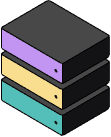
Data Warehouse
DinMo

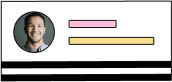
Your audience
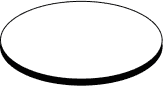

Zendesk
Synchronisez votre donnée avec Zendesk
DinMo exportera et mettra à jour les attributs attachés à vos utilisateurs. En option, de nouveaux utilisateurs peuvent également être importés.
DinMo peut également exporter et mettre à jour les attributs attachés à un objet personnalisé et prédéfini et, éventuellement, insérer de nouveaux attributs dans cet objet. A noter que l'objet personnalisé doit déjà exister dans Zendesk.
Pour créer de telles activations, vous devez suivre les trois étapes suivantes :
- Création une destination Zendesk.
- Création d'un segment composé de tous les enregistrements et de leurs attributs qui seront mis à jour dans Zendesk.
- Activation du segment vers la destination Zendesk pour commencer à envoyer des données.














